Най-добрият безплатен софтуер за виртуално устройство за Windows 10
Софтуерът за виртуално устройство(Drive) е най-добрата алтернатива на CDs/DVDs и други физически устройства за съхранение, които използваме. Както подсказва самото име, това е виртуално устройство, в което можете да монтирате данните, да ги съхранявате, да ги прехвърляте на други машини и да ги използвате. Данните в тези виртуални устройства се съхраняват/прехвърлят под формата на ISO файлове.
Какво е ISO файл?
ISO файл, наричан още ISO образ, всъщност е файл, който съдържа всички ваши данни, копирани от всеки CD или DVD . Това е точното копие на всичко, което имате на вашия CD/DVD или друг оптичен диск. ISO файл често се използва за архивиране на данните, съхранени в оптичните дискове, така че да могат да се използват по-късно или да бъдат прехвърлени на друг диск, без да се нарушава качеството на данните . ISO изображенията също се използват за прехвърляне или разпространение на големи програми като операционните системи, тъй като са лесни за изтегляне. След като го изтеглите, можете или да го използвате такъв, какъвто е, или да запишете оптичен диск, за да го използвате.
Така че, за да монтирате тези ISO файлове, се нуждаете от софтуер за виртуално устройство.
Най-добрият(Best) безплатен софтуер за виртуално устройство за (Virtual Drive)Windows 10
В тази публикация днес ще научим за най-добрия безплатен софтуер за виртуално устройство за Windows 10 .
- Daemon Tools Lite
- Виртуално устройство DVDFab
- WinCDEmu
- Gizmo Drive.
1] Daemon Tools Lite
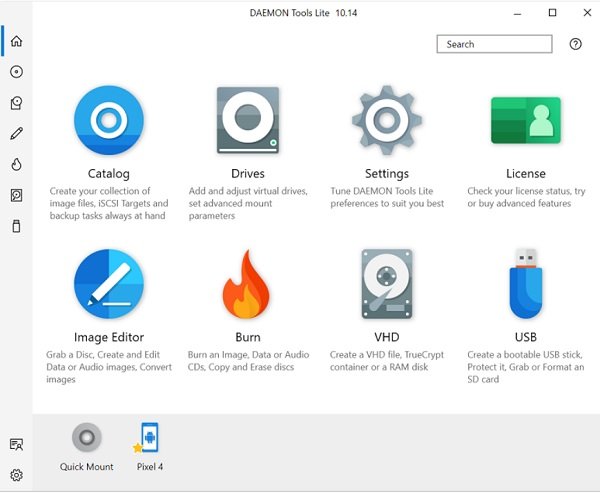
Ако търсите инструмент за лична употреба, Dameon Tool Lite може да бъде вашият избор. Като(Having) каза това, той се предлага и в платена версия, която очевидно има някои добавени функции.
Безплатната версия, Daemon Tool Lite , може да управлява само до 8 виртуални устройства, които всъщност са достатъчни за лична или домашна употреба. Това е много прост инструмент и може да нямате проблеми при монтирането на файловете. Той ви позволява да монтирате всички известни типове файлове с изображения на диск и може да емулира до 4 DT + SCSI + HDD устройства. С този инструмент можете също да създавате изображения на вашите оптични дискове и да ги организирате по-добре. Изтеглете го тук.(here.)
2] Виртуално устройство DVDFab

DVDFab Virtual Drive е виртуално устройство с интуитивен интерфейс. Той емулира максимум 18 устройства и работи с DVD/Blu-ray изображения, създадени от DVDFab и други програми. Просто(Simply) изтеглете софтуера и следвайте инструкциите.
След като се инсталира, щракнете с десния бутон върху ISO файла, който искате да монтирате, и след това щракнете върху опцията „ Монтиране (Mount)“(Mount) . След това ще видите списък с всички налични виртуални устройства, изберете DVDFab и сте готови. Изтеглете го тук.(here.)
3] WinCDEmu

DVD/CD емулатор с отворен код за Windows 10 . Можете да монтирате изображенията на оптични дискове само с едно щракване с този софтуер. Така че, ако искате да използвате вашето ISO изображение, без да го записвате, WinCDEmu може да бъде вашият избор.
Този софтуер поддържа неограничен брой виртуални устройства и работи както на 64-битови, така и на 32-битови версии на Windows от XP до Windows 10 . WinCDEmu е малък софтуер с размер на инсталатора по-малък от 2MB. Предлага се и в преносима версия.
4] Gizmo Drive

Подобно на другия софтуер, споменат по-горе, Gizmo Drive също е безплатен софтуер, който ви позволява да монтирате различни файлове с изображения като ISO файлове, NRG , BIN , IMG и CUE . Това, което отличава Gizmo Drive , е, че можете да монтирате няколко типа файлове едновременно, можете да монтирате защитени с парола изображения на виртуален твърд диск и да създавате криптирани изображения на твърдия диск тук. Освен това(Furthermore) Gizmo Drive(Gizmo Drive) също може да монтира и демонтира файлове с Windows Shell и командния ред(Command-Line) . Съобщава се, че работи добре и на Windows 10 .
И така, това са някои от софтуера, който можете да използвате, за да монтирате вашите ISO изображения. Всички те са безплатни и по този начин служат най-добре за лична употреба. Уведомете ни чрез коментари, ако искате да добавите още малко към списъка. Изтеглете го тук.(here.)
Пропуснах ли някоя?(Did I miss any?)
Related posts
Най-добрите безплатни мениджъри на виртуални работни плотове за Windows 10
Как да управлявате виртуален работен плот като професионалист в Windows 10
Как да възстановите данни от Windows XP Mode VM на Windows 10
VirtualDesktopManager: Инструмент за управление на виртуални настолни компютри с Windows 10
Как да пренаредите виртуалните настолни компютри в Windows 10
Най-добрите безплатни алтернативи на Discord за Windows 10
Най-добрите безплатни 8086 микропроцесорни емулатори за Windows 10
Управление на виртуална памет (файл на страница) в Windows 10
Най-добрите игри с пъзели и любопитни факти, налични за Windows 10
Най-добрите безплатни приложения за бял шум за Windows 10
Най-добрите безплатни плажни игри за компютър с Windows 10
Най-добрите безплатни пакети за медийни кодеци за Windows 10
Най-добрият безплатен софтуер за редактиране на PDF за Windows 10
Най-добрият безплатен софтуер за еквалайзер на звук и аудио за компютър с Windows 10
Най-добрият безплатен плейър за аудиокниги за Windows 10
Най-добрите безплатни Twitter клиенти за Windows 10
Най-добрият безплатен софтуер за запис на игри за Windows 10
Най-добрият безплатен софтуер за баркод скенер за Windows 10
Най-добрият безплатен софтуер за поправка на видео за Windows 10
Най-добрият безплатен софтуер за картографиране на дрон за Windows 10
